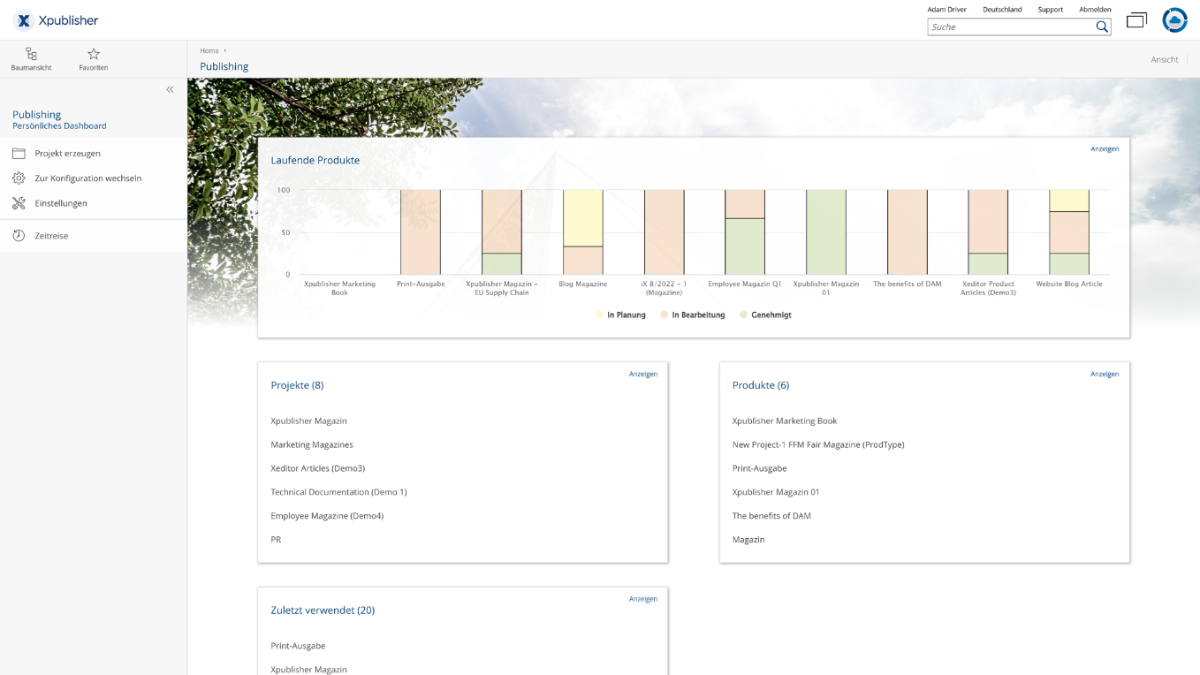Publishing-Dashboard
Das Publishing-Dashboard ist Ihr zentraler Zugangspunkt zum Publishing.
Wenn Sie als App-Benutzer zur Publishing-Konfiguration hinzugefügt worden sind, wird automatisch ein Dashboard erzeugt und als Widget auf Home abgelegt. Wenn Sie als App-Benutzer wieder entfernt werden, wird auch das Dashboard/Widget entfernt.
Bereiche
Das Publishing-Dashboard gliedert sich in folgende Bereiche:
- Laufende Produkte - Chart
Zeigt die 10 aktuellsten Produkte an, die noch nicht abgeschlossen sind - Projekte
Zeigt die Projekte an, auf die Sie Zugriff haben. - Produkte
Zeigt die Produkte an, auf die Sie Zugriff haben. - Zuletzt verwendet
Zeigt die Projekte und Produkte in einer Liste an, die Sie zuletzt bearbeitet haben.
Aktionen
Folgende Aktionen können Sie durchführen:
- Projekt erzeugen
Sie können ein neues Projekt basierend auf einem definierten Projekttyp erzeugen. - Zur Konfiguration wechseln
Als App-Administrator können Sie in die Publishing-Konfiguration wechseln, um dort Konfigurationseinstellungen vorzunehmen. - Einstellungen
Sie können allgemeine Eigenschaften des Publishing-Dashboard (z. B. das Logo oder die Benachrichtigungseinstellung) festlegen.